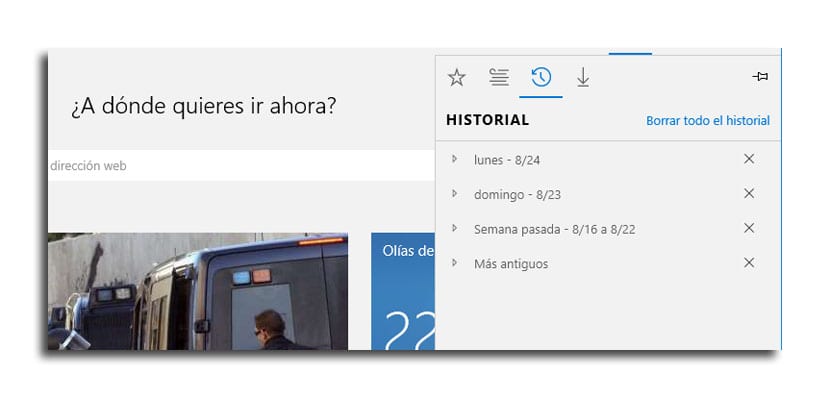
Edge는 Windows 10의 상징적 인 Microsoft Explorer를 확실히 대체하기 위해 여기에 있습니다. 뛰어난 성능을 자랑합니다 Microsoft는 많은 사람들이 이미 데스크톱과 랩톱에 설치 한 새 버전의 Windows에서 사용자에게 제공되는 서비스를 갱신하는 데 도움이되었습니다.
이 모든 말과 함께, 우리는 미니멀리즘에 내기 시크릿 창을 만들거나 결정한 경우 기록을 찾아 삭제하는 등의 고급 작업을 수행하려고 할 때 약간의 혼란을 느낄 수 있습니다. 그게 바로 우리가 지금까지해온 이유야 Windows Noticias 그 옵션을 찾는 방법을 찾으려고요.
역사에 액세스하기 위해 Microsoft는 모든 것을 준비했습니다. Hub라는 단일 버튼에서. 이것에서 우리는 즐겨 찾기에 액세스하고, 파일을 다운로드하고, 앞서 언급 한 기록을 읽을 수 있습니다.
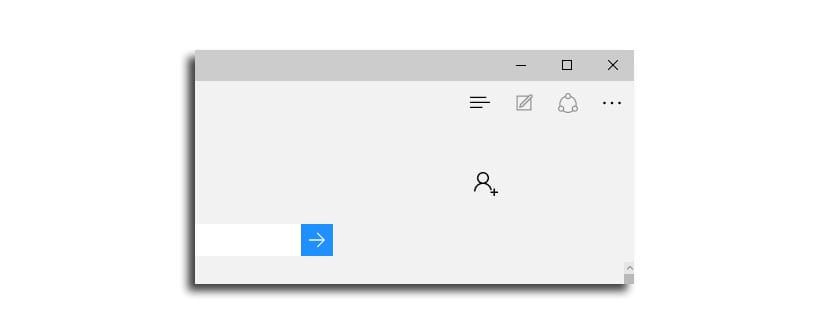
이 버튼은 XNUMX 개의 수평선이있는 아이콘입니다. 오른쪽 상단에 있습니다 쉽게 찾을 수 있습니다. 이 버튼을 누르면 다음 섹션을 찾을 수있는 XNUMX 개 중 첫 번째 탭에 액세스합니다.
- Favoritos: 자명 한 섹션
- 읽기 목록: 나중에 읽을 수 있도록 링크를 저장할 위치
- 다운로드-이전 다운로드
- 기록: 여기에서 모든 검색 기록에 액세스 할 수 있습니다.
이 마지막 섹션에는 그다지 놀라운 것이 없으며 다른 브라우저에서 사용하는 데 익숙한 사람들은 집에있을 것입니다. 그녀에 대한 흥미로운 점은 «모든 기록 삭제»옵션, Edge를 탐색하기 위해 취한 모든 단계를 쉽게 제거 할 수 있습니다.
Microsoft가 Edge에 배치 한 허브 버튼에서 볼 수 있듯이 모든 좋은 컴퓨터는 수천 명의 사용자가 일을 쉽게 이미 Windows 10이있는 사람. Windows 10없이 Edge를 설치하려면 여기로 이동하세요.